经验直达:
- WPS怎么做PPT
- PPT如何制作有什么技巧
- 如何制作一个好PPT的技巧
一、WPS怎么做PPT
来了来了,解惑小达人胖熊准时出现了!WPS做PPT只需五步即可完成!本次介绍用电脑和手机制作 。
电脑WPS制作PPT
1.鼠标双击打开桌面的“WPS”软件
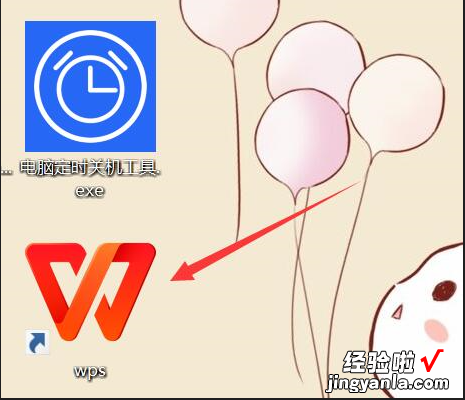
2.在左侧菜单栏里面找到“新建”并点击
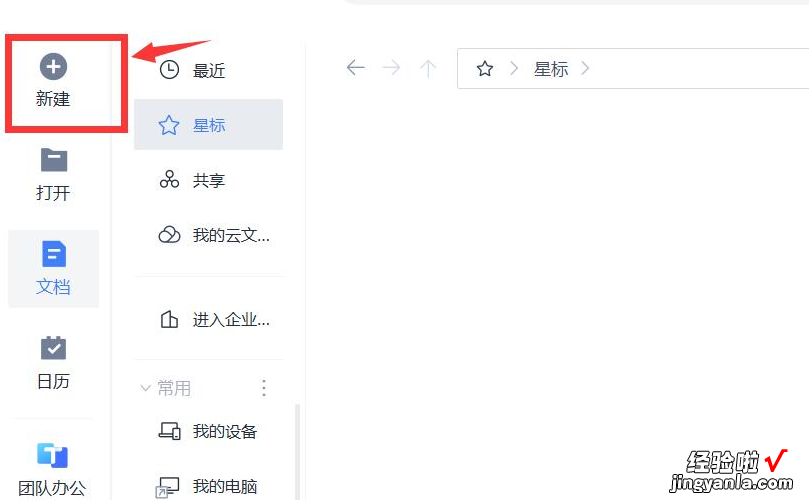
3.选择“新建演示”,因为新建演示就是制作PPT的中文名称
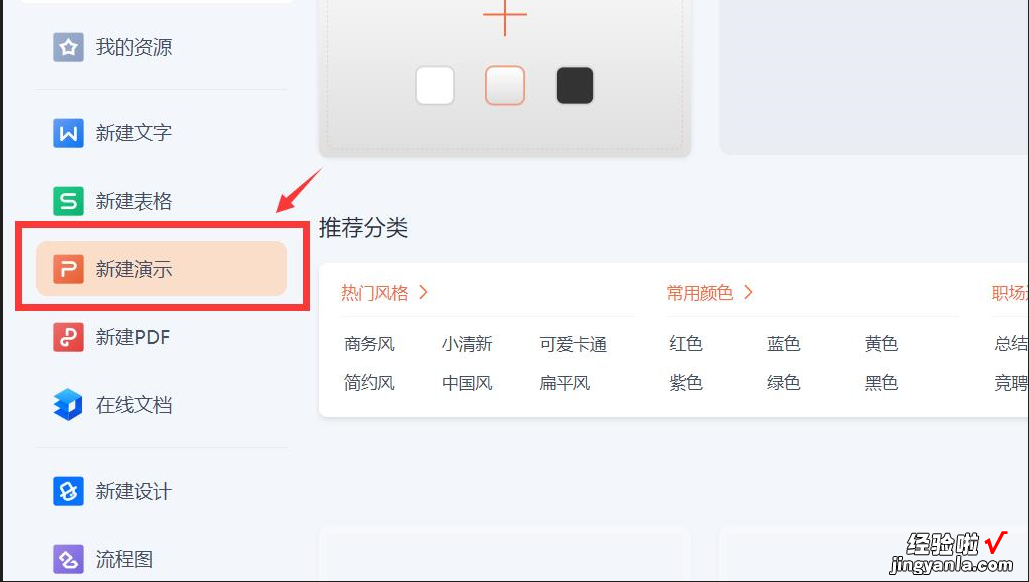
4.可以根据自己的喜好选择模板,或者直接点击“ ”来新建默认模板
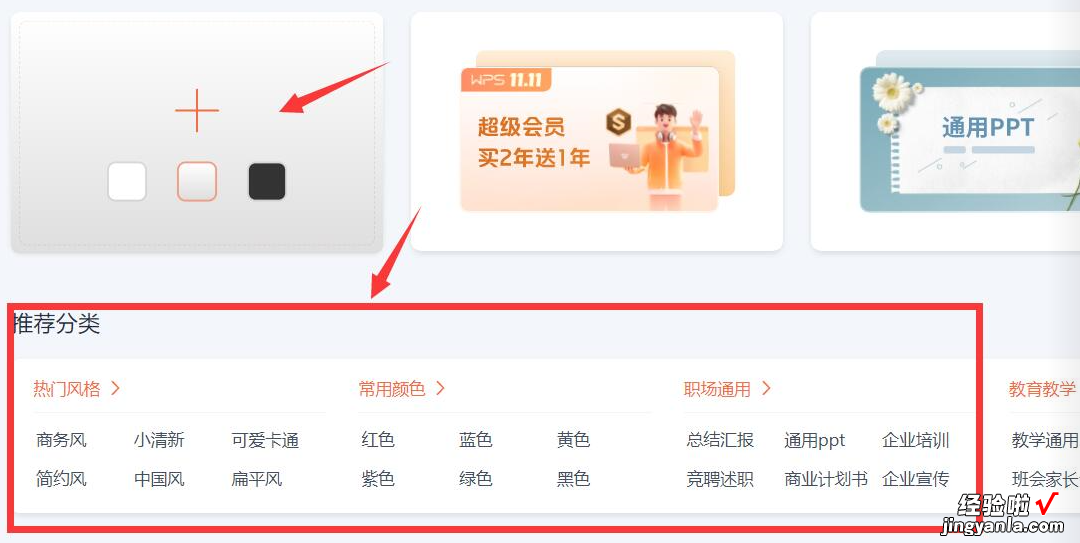
5.此时一个新的PPT就建立完成了,友子们可以根据自己的需求来添加文字或者图片
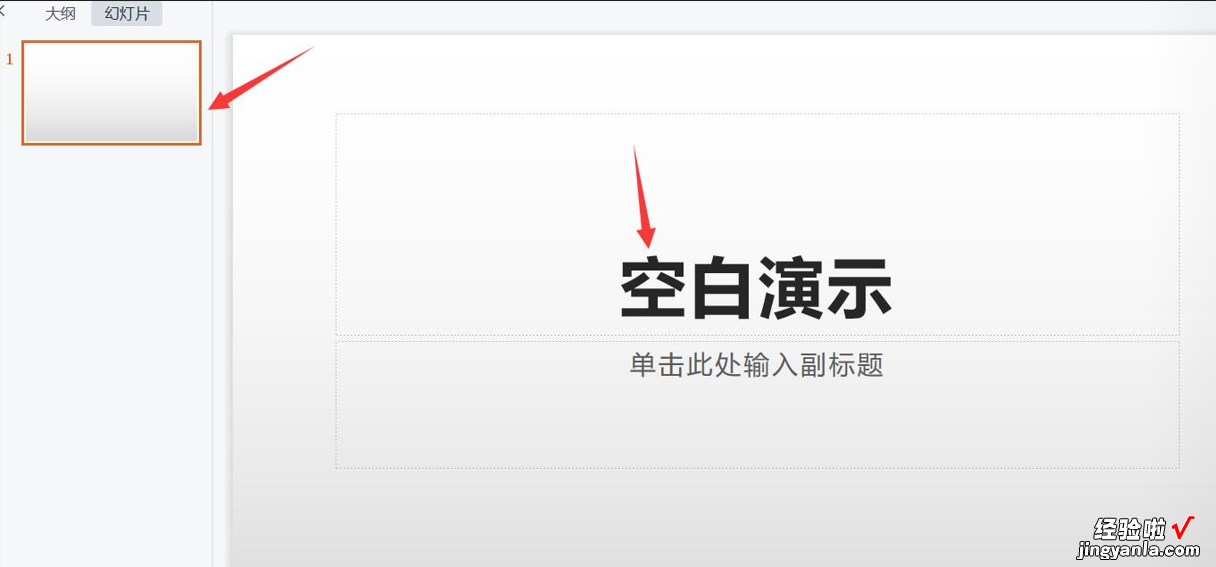
手机WPS制作PPT(苹果手机为例)
1.打开手机端的“WPS”软件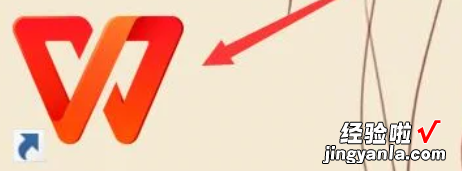
2.进入WPS之后,点击右下角的“ ”号
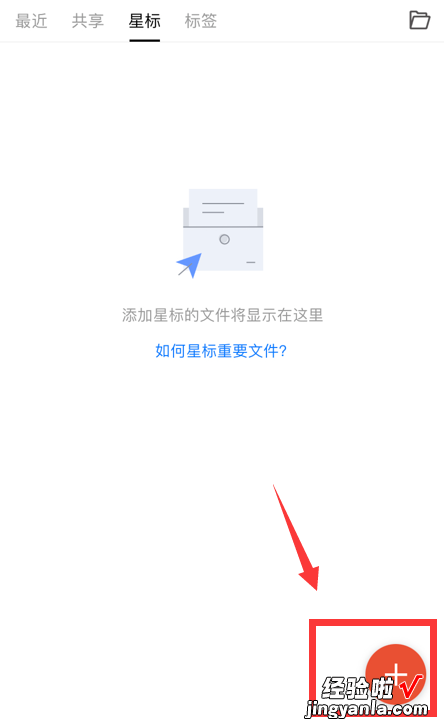
3.从弹出的选项中选择“演示”
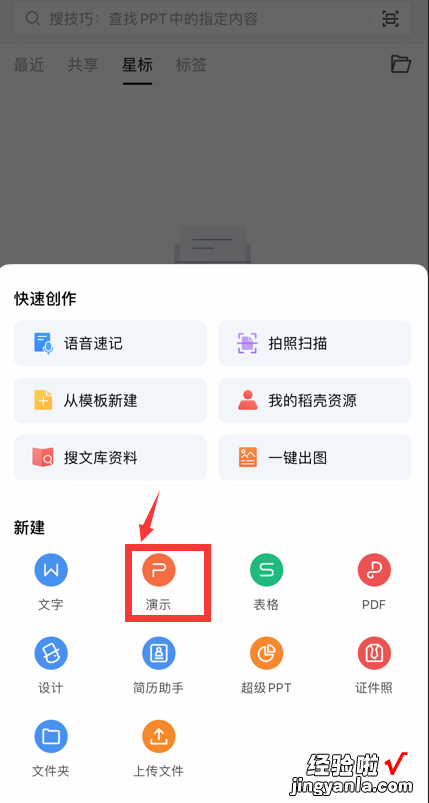
4.可以根据喜好选择模板,也可以直接点击“新建空白”
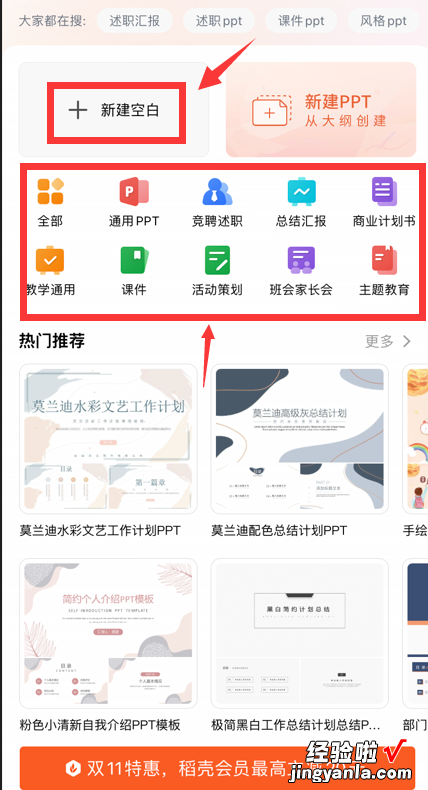
5.一个新的PPT就制作成功了,只需要根据需求添加文字图片就可以了
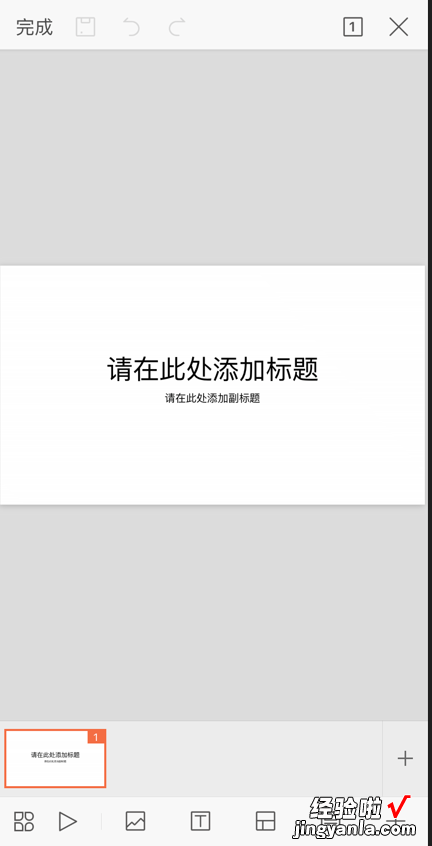
总结一下,用WPS制作PPT只需要五步即可!不论是电脑还是手机,五步搞定!不知道友子们学会了吗?关注胖熊,聆听你的心声,我们下期再见!
二、PPT如何制作有什么技巧
想要做好一个PPT,一般可以从内容、排版、制作三个方面入手,首先,在内容上,要明确主题,精简凝练,突出主旨;在排版上则注意图文结合,版面整洁;在制作上,可以下载个简单易用的幻灯片来做,比如Focusky,用它可以做出生动有趣的PPT,操作简单,轻松上手 。

Focusky是一个简单好用的动画PPT制作软件,它自带大量精美模板和素材,支持一键添加使用,快速制作,做出来的PPT精美生动,应用很方便 。
以套用模板为例,具体操作如下:
打开软件,登录账号 , 选择合适的模板进行套用,Focusky软件自带许多精美的模板,很适合新手操作;在模板编辑界面中,选择任一元素在右侧工具栏进行编辑,修改,还可以设置多种动画特效,做好之后,再保存输出就可以了 。
三、如何制作一个好PPT的技巧
【WPS怎么做PPT-PPT如何制作有什么技巧】PPT幻灯片插入文字,图片谁都会操作,但是做好一个PPT却是很困难的事情,例如我们少不了参加一个会议,若那个演讲者把他的PPT做的不好的 , 吸引不了观众注意,到最后会让我们连他要演讲原本的题目都给忘记了 。如何做好ppt呢?今日 , 我们就来一些共同学习怎么做好一个PPT:
我个人认为新手要做好PPT,首先必须对PPT的软件功能进行了解,熟悉ppt制作软件——PowerPoint,才能把幻灯片做好 。很多人制作PPT的时候都是直接看网上随意的教程插入图片文字就完成,导致没把PPT更好的功能进行了解 。所以如何做好PPT新手绝对需要认真了解PPT:
工具/原料
powerpoint
步骤/方法
在打开powerPoint软件,我们看到的是一个空白的幻灯片,powerPoint软件上面分布着“标题栏”“菜单栏”“工具栏”,以及正中的“编辑区”和“状态区”,制作PPT我们一般操作与“编辑区”,使用“菜单栏”“工具栏”里面的工具进行制作PPT:
了解幻灯片的菜单栏区 , 第一个“开始” , 除了可以“新建幻灯片”以及“设置幻灯片板式” , 其他功能里面类似于word文字编辑 , 例如对文字字体的设置,复制粘贴等:
第二个菜单功能“插入”,一般建立幻灯片,需要的文本框,图片以及图标,声音视频等对象插入 , 都在这个“插入”功能的菜单区域里面选择相对应的工具按钮,例如下面的图片插入以及声音插入,对于制作一个优秀的PPT,建议用文字越少越好,利用图片,图标等其他音视觉的融入让PPT稳定群众的注意力:
第三个菜单功能“设计”,这里主要是对一个幻灯片制作的装饰处理工具,例如页面大小的设置,PPT幻灯片背景的设置,PPT模板或者PPT样式的选择设计,一个良好的幻灯片模板让给整个PPT演讲内容增添飞翔的羽翼:
第四个功能菜单“切换”,幻灯片播放不仅仅只是单独的一页页翻页切换,powerpoint独特的“切换方案”动画给秀PPT提供了生动的特效,以及处理幻灯片自动换片的时间设置 。
第五个功能菜单“动画”,powerPoint给我们提供的动画不仅仅只可以是针对整个幻灯片,对于幻灯片里面的对象也可以设置例如“进入”“强调”“退出”“路径”等自定义设置动画,很多PPT高手就是善于利用ppt动画制作方法,创造出不一样的精彩PPT:
第六个功能菜单“幻灯片放映” , 如果你的PPT制作到这一步,证明PPT制作已经接近结尾 , 可以尝试播放幻灯片查看放映效果,PPT就是一个秀,你前面做的再漂亮 , 但是如果你不能show出来,就可惜了 。
第七个功能菜单“审阅”以及第八个功能菜单“视图”,这个是一般制作PPT中很少接触操作的功能 , 这里我就不介绍了 。有兴趣的童鞋自己可以尝试自己了解下
